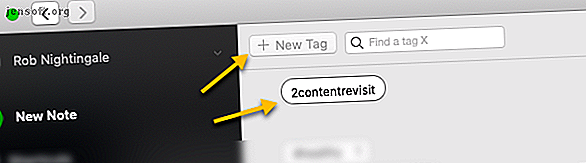
Cómo usar los secretos de Evernote para recordarlo todo
Anuncio
Cuando el fundador de Evernote, Stepan Pachikov, lanzó por primera vez la aplicación para tomar notas, su objetivo era ayudarnos a "Recordar todo". Con más de 225 millones de usuarios en todo el mundo, es un problema moderno que necesitaba solución, y Evernote está haciendo un buen trabajo.
Sin embargo, recientemente me sorprendí hojeando mis notas más antiguas de Evernote. Algunos solo tenían uno o dos años, pero apenas podía recordar haberlos salvado. Había artículos muy destacados que no recordaba haber leído, y notas de libros que había olvidado haber leído.
El problema: memoria y recuerdo
Había pasado tanto tiempo consumiendo y organizando meticulosamente la información, sin embargo, no conservé casi nada.
Entonces, encontré una solución simple que puedes replicar fácilmente. Los dos beneficios inmediatos de este flujo de trabajo de Evernote son:
- La información más importante permanecerá en tu mente.
- No perderá tiempo en información interesante e importante, solo para olvidarla poco después.
¿Interesado? Siga estos pasos y tendrá el mismo sistema configurado en muy poco tiempo. Todo lo que necesita es una cuenta de Evernote, una lista de tareas, una aplicación o un calendario que pueda enviarle recordatorios recurrentes.
1. Cree una etiqueta para el contenido que desea volver a visitar
Lo primero que debe hacer es crear una nueva etiqueta para que pueda etiquetar su contenido importante y luego volver a encontrarlo fácilmente.
Para este propósito, las etiquetas son mejores que las computadoras portátiles, porque puede etiquetar el contenido sin necesidad de moverlo dentro de su cuenta de Evernote.
Para crear una nueva etiqueta, abra Evernote. En el menú de la izquierda, selecciona Etiquetas > Nueva etiqueta, dale a la nueva etiqueta un nombre relevante como "Volver a visitar el contenido" y presiona Enter .

2. Guarde la etiqueta como un acceso directo
Ahora haga clic y arrastre su nueva etiqueta a la sección de accesos directos del menú de la izquierda. De esta manera, solo tomará un solo clic para acceder directamente a las notas que necesita volver a visitar.

3. Etiquete sus notas importantes
Ahora para la parte que consume mucho tiempo (dependiendo de cuántas notas tenga en su cuenta). Revise sus notas de Evernote y etiquete las importantes, las que le gustaría volver a visitar regularmente, con su nueva etiqueta.

Como puede ver arriba, agregar mi propia etiqueta Content Revisit encaja perfectamente con mi taxonomía Evernote etiquetada y organizada existente La mejor forma de organizar Evernote: usar etiquetas La mejor manera de organizar Evernote: usar etiquetas ¿Es su Evernote un gran desastre? Le mostramos un simple ajuste que lo ayudará a organizar sus notas como nunca antes. Lea más sobre lo que he escrito antes.
Cuando revise sus notas, use su nueva etiqueta solo para las notas más importantes que haya guardado. Es poco probable que necesite volver a visitar los recibos y las fotocopias de los documentos que ha guardado, así que no desperdicie su nueva etiqueta en estos. No desea sentirse abrumado con la cantidad de notas que necesita volver a visitar.
Aunque esto puede llevar un tiempo, solo tiene que hacerlo una vez. Después de este paso, cada vez que agregue una nueva nota a Evernote que considere lo suficientemente importante, etiquétela con su etiqueta de revisión allí y luego . En poco tiempo, esto se convertirá en un hábito, y mantenerse al tanto de su nuevo sistema no tomará tiempo en absoluto.
4. Establezca un recordatorio para revisar sus notas
Ahora debe asegurarse de volver a visitar estas notas importantes. La mejor manera de hacer esto es establecer un recordatorio, para que pueda formar parte de su agenda.
Evernote tiene una función de recordatorio incorporada para usuarios Premium, pero esto solo funciona para etiquetas individuales, por lo que no es útil en este escenario.
En cambio, si usa una aplicación de lista de tareas que tiene una función de "recordatorio" para tareas recurrentes, cree una tarea recurrente para revisar sus notas de Evernote. Utilizo Todoist para esto, pero hay muchas otras aplicaciones de lista de tareas 8 Aplicaciones de lista de tareas que se sincronizan en todos sus dispositivos 8 Aplicaciones de lista de tareas que se sincronizan en todos sus dispositivos Elija una de estas excelentes aplicaciones de tareas si desea sincronizar sus tareas y listas de verificación en todos sus dispositivos. Leer más por ahí

Si no utiliza una aplicación de lista de tareas, configure un evento recurrente en su calendario para repetir, todos los días, semanas o todos los meses, por ejemplo.

Independientemente del método que utilice, asegúrese de que realmente verá estas notificaciones, de modo que se le solicite que vuelva a visitar sus notas.
5. Comience a revisar sus notas
Cuando llegue el momento de volver a visitar sus notas de Evernote, todo lo que tiene que hacer es abrir Evernote, hacer clic en su acceso directo de Revisión de contenido, luego ordenar sus notas por Fecha de edición> Menos reciente a Más reciente.

Ordenar sus notas por menos reciente a más reciente significa que los artículos que no ha revisado en el tiempo más largo aparecerán en la parte superior de su lista de visitas.
Ahora, comience a trabajar en sus notas importantes una por una, comenzando en la parte superior de la lista.
Cómo haces esto depende de ti. Léelos en su totalidad. Echa un vistazo sobre ellos. Lee los mejores momentos. No necesita revisar todas sus notas de una sola vez. Puede optar por volver a visitar solo una nota por día. Tal vez 10 minutos por semana. O 20 minutos por mes. Lo que funcione para ti.
En este punto, recomendaría agregar la fecha de hoy en la parte superior de cada nota después de haberla revisado. Hacer una pequeña edición como esta asegura que Evernote clasifique las notas correctamente la próxima vez. Cuando pase a la siguiente nota, la nota que revisó previamente se moverá automáticamente al final de la lista, lista para ser revisada nuevamente en el futuro.
Si encuentra una nota que ya no necesita volver a visitar, elimine la etiqueta Content Revisit. Si una nota es completamente obsoleta, elimínela.
6. Enjuague y repita
Es tan simple como eso. Al mantenerse al tanto de esta rutina simple y desarrollarla como un hábito, todo ese contenido importante y perspicaz que ha estado guardando permanecerá en su mente mucho más de lo que lo haría de otra manera.
Una opción alternativa
Hay otra solución que también funciona bastante bien. RandomNote es una aplicación web gratuita que muestra una nota aleatoria de un cuaderno específico en su cuenta de Evernote.
Si decidió guardar todas las notas que desea volver a visitar en un Cuaderno separado (que, como he mencionado, tiene inconvenientes), esto podría ser bastante útil. Sin embargo, como recomiendo usar etiquetas en lugar de portátiles, esta solución tiene un uso limitado, aunque debe tenerla en cuenta como una opción, por si acaso.
Un uso adicional de RandomNote es utilizar el servicio ocasionalmente para mostrar notas aleatorias de su cuenta de Evernote para que pueda eliminar las que ya no son relevantes. Esta es una manera eficiente de ayudarlo a mantener todas esas notas actualizadas.
Manteniendo útil a Evernote
El propósito de todo lo mencionado en este artículo es ayudarlo a obtener algo de uso de la información que guarda en Evernote (después de todo, Evernote tiene muchos usos), en lugar de dejar que se quede sin hacer nada.
Poder volver a visitar información importante es una parte vital de esto. Como es eliminar contenido obsoleto. Y con el sistema simple descrito anteriormente, esto debería lograrse fácilmente. Pero recuerda. Cuanto más use y confíe en Evernote, más importante es mantener su cuenta de Evernote segura y respaldada. Cómo respaldar y restaurar sus notas de Evernote Cómo respaldar y restaurar sus notas de Evernote Evernote almacena sus notas localmente y en línea. Es mejor tener una tercera copia de seguridad. Te mostramos cómo hacer una copia de seguridad y restaurar tus notas de Evernote. Lee mas .
Explora más sobre: Evernote, aplicaciones para tomar notas.

